photoshop合成教程:废弃的大都市
2022-12-26 00:53:42
来源/作者: /
己有:25人学习过
然后添加图层蒙板,我们使用钢笔工具或者魔术棒工具给天空制作一个选区,然后反选,填充选择区域。达到下面效果。

然后调整 Black & White 使用默认值。
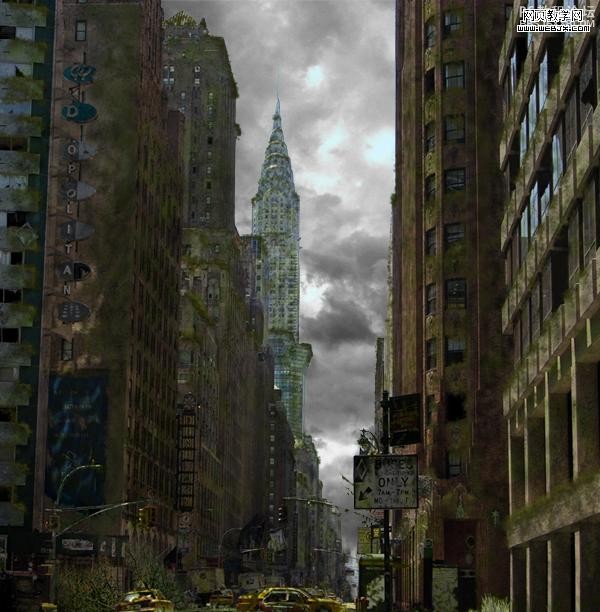
之后使用加深和减淡工具改变云的对比度,然后使用画笔工具添加一些新的云彩。
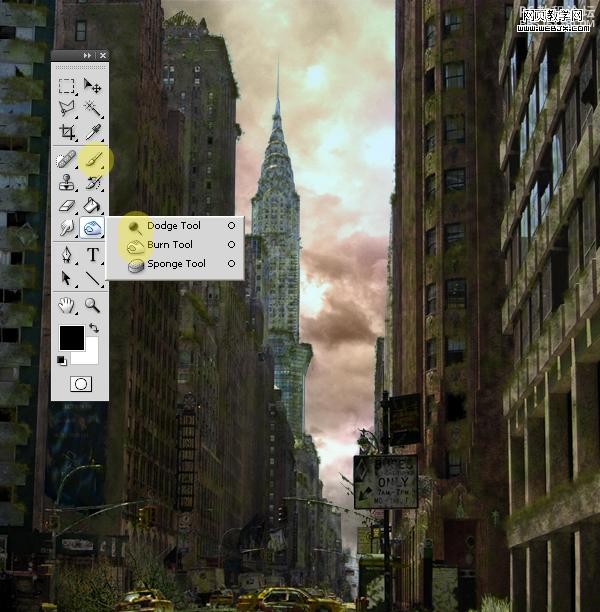
然后我们改变画笔设置,给建筑物和街道添加暖色彩,效果如下。
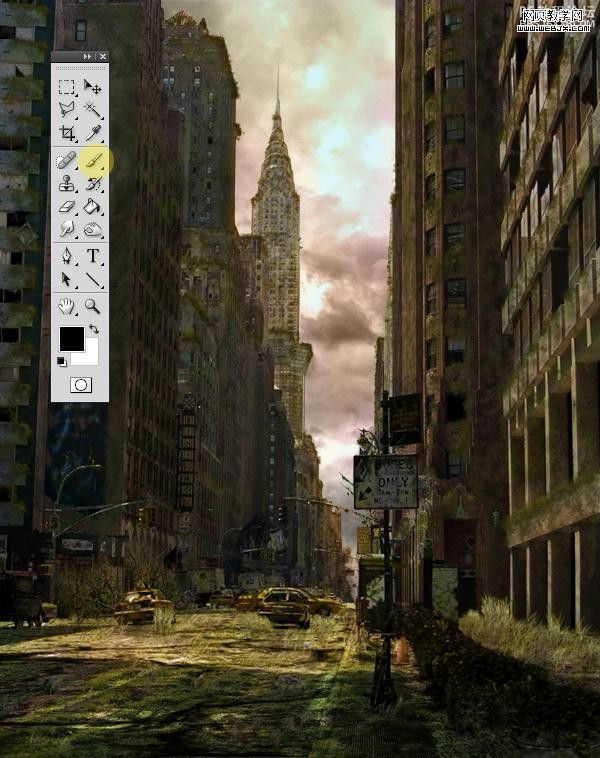

然后调整 Black & White 使用默认值。
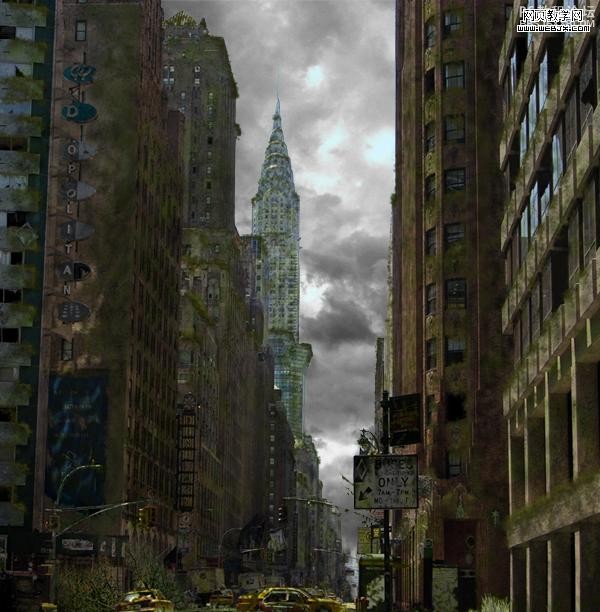
之后使用加深和减淡工具改变云的对比度,然后使用画笔工具添加一些新的云彩。
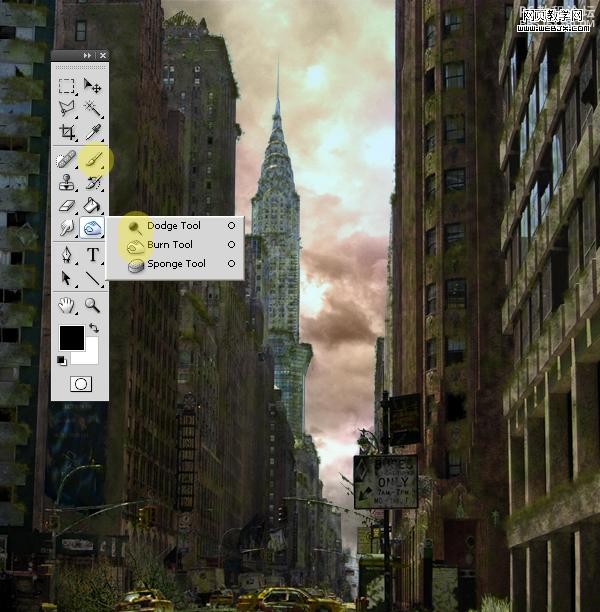
然后我们改变画笔设置,给建筑物和街道添加暖色彩,效果如下。
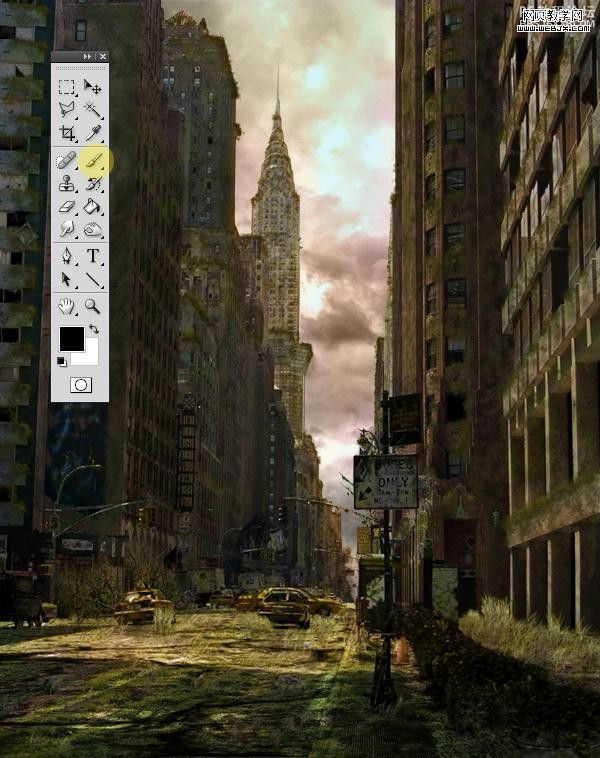
上一篇:ps照片合成岸边女孩
下一篇:PS合成微缩景观图




























